Cómo borrar todas sus notificaciones de inmediato en iOS 10

iOS 10 ha agregado la capacidad de borrar todas las notificaciones a la vez. Esta es una característica que los usuarios de iPhone han estado esperando desde hace un tiempo, y finalmente ha llegado.
Sin duda, los usuarios experimentados de iOS recordarán lo que solía tomar para eliminar las notificaciones no deseadas o leídas del Centro de Notificaciones. Uno a uno, tendrías que ir y borrar cada uno individualmente. No solo consumía mucho tiempo y era tedioso, sino que después de un tiempo es probable que simplemente se dé por vencido.
RELACIONADO: ¿Qué es 3D Touch y por qué cambiará? ¿Cómo usa dispositivos móviles?
Ya no. Ahora puede despedirse de todas las notificaciones de una sola vez, aunque desafortunadamente, esta potencia solo está disponible en dispositivos que utilizan 3D Touch por el momento. Nos encantaría que esto llegara a modelos que no sean 3D Touch en algún momento en el futuro.
Abre las notificaciones de tu dispositivo arrastrando hacia abajo desde la parte superior de la pantalla. Cada notificación seguirá apareciendo con una "X" al lado, como siempre lo han hecho. Puede tocarlo para borrar esa notificación individual.
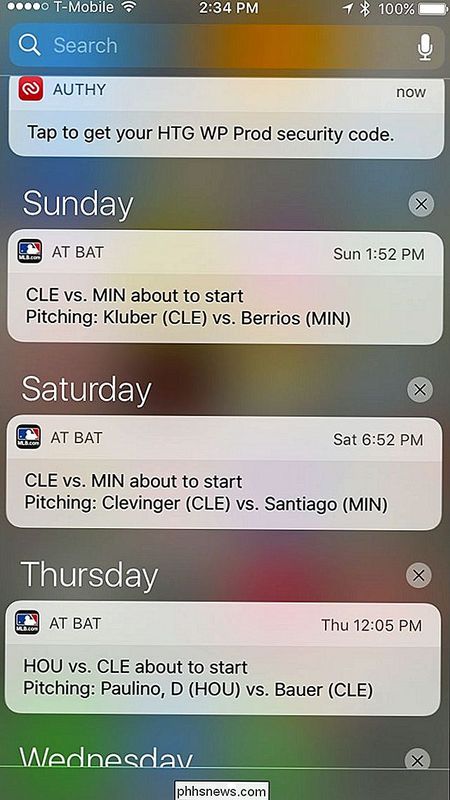
Para eliminar todo de una vez, mantenga presionado el botón "X" al lado de cualquier notificación hasta que aparezca el mensaje Borrar todas las notificaciones. (De nuevo, esto requiere un toque 3D.)
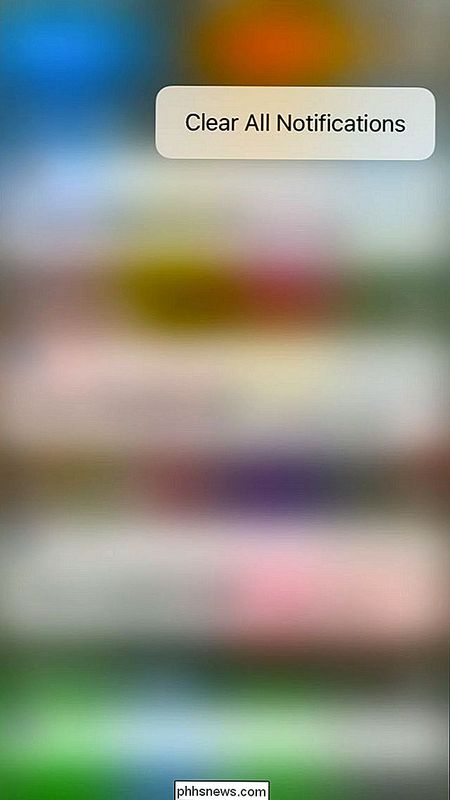
A partir de ahí, simplemente pulse la confirmación y su Centro de Notificaciones se borrará.
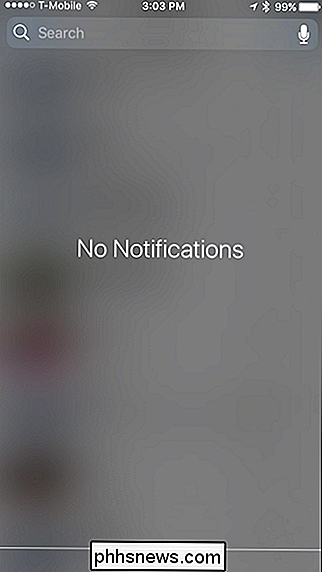
Con suerte, en algún momento en el futuro cercano, Apple actualizará iOS para proporcionar un Touch no 3D modela un poco más de amor Es difícil imaginar por qué es tan difícil incorporar simplemente un pequeño botón Borrar todo, pero por ahora, si posee un dispositivo iOS con 3D Touch, puede eliminar todas sus notificaciones.

Cómo deshabilitar Auto-Enhance en la aplicación Photos 10 de Windows 10
La aplicación Photos en Windows 10 se ha reconstruido como una aplicación universal que le permite trabajar con sus fotos en sus dispositivos. Una de las características disponibles es la capacidad de permitir que la aplicación mejore automáticamente sus fotos cuando sea posible. RELACIONADO: 10 formas de personalizar el menú Inicio de Windows 10 La aplicación mejora automáticamente las fotos modificando elementos como el brillo , contraste y color, e incluso elimina los ojos rojos o endereza un horizonte inclinado, si es necesario.

Ver instantáneamente cada atajo de teclado en su Chromebook con este Combo
Pregúntele a cualquier usuario de computadora qué tan eficiente es utilizando atajos de teclado, y el consenso general será "mucho". "No es diferente para los usuarios de Chrome OS, y Google incluyó un gran cantidad de atajos de teclado útiles, incluido uno que te mostrará todos los demás. Básicamente, si alguna vez necesitas una lista definitiva de todos los accesos directos de teclado de Chrome OS disponibles para ti, solo presiona Ctrl + Alt + / en tu teclado.



